لكي تعمل طابعة USB مع Loyverse POS على نظام iOS ستحتاج إلى ما يلي:
- iPad أو iPhone مع تطبيق Loyverse POS
- طابعة USB مدعومة من تطبيق Loyverse POS على أجهزة iOS (حاليًا يدعم فقط طرازات Star TSP143IIIU (USB) و Star mC-Print3 (USB). لن تعمل طابعات USB الأخرى. انظر قائمة الطابعات المدعومة)
- كابل Lightning - يرجى استخدام كابل أصلي من تصنيع Apple أو كابل معتمد من MFi
قم بتوصيل كابل Lightning بمنفذ USB من النوع A الخاص بالطابعة

قم بتوصيل الطرف الآخر من الكابل بالهاتف الذكي/الجهاز اللوحي

ثم إنتقل إلى الإعدادات في تطبيق Loyverse POS.
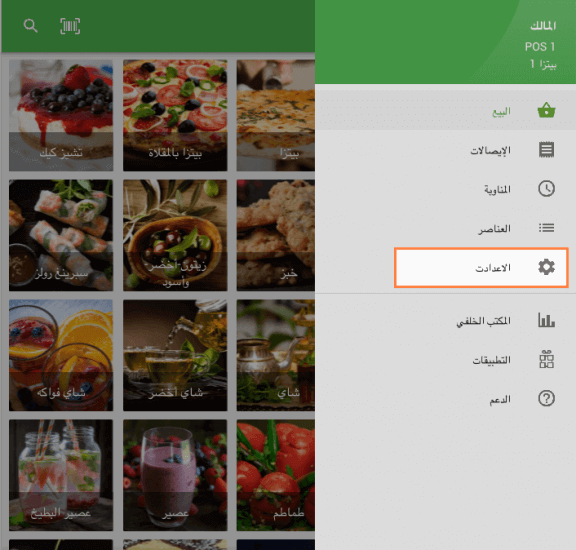
قم بإنشاء طابعة من خلال النقر على الزر "+".
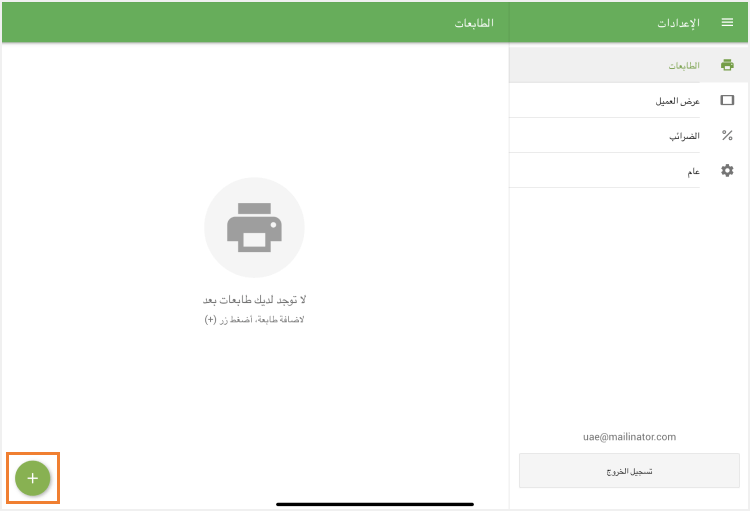
قم بتسمية طابعتك في حقل "الاسم" وحدد طراز طابعة USB من قائمة "طراز الطابعة".
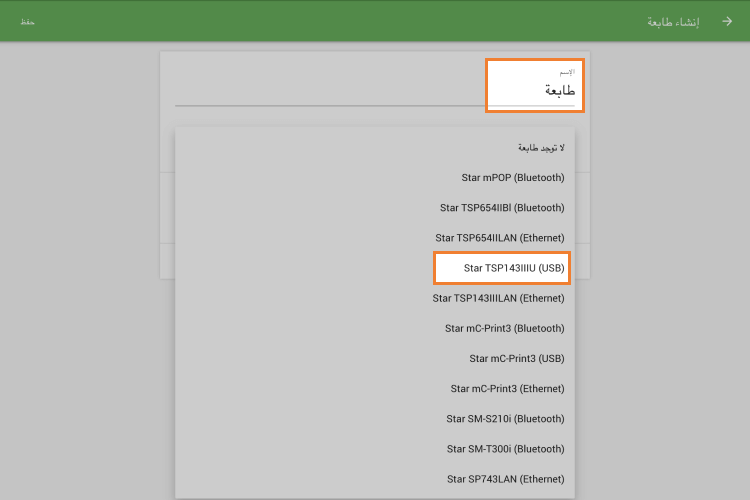
اضغط على زر "بحث" للبحث عن طابعتك.
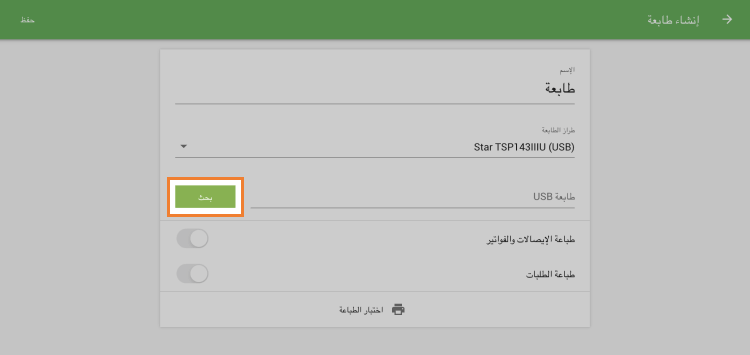
في النافذة المنبثقة التالية سترى نتيجة البحث مع طراز الطابعة. انقر لتحديد وإغلاق النافذة عن طريق النقر على "موافق".
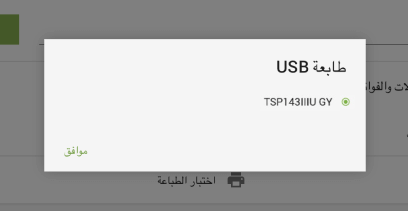
انقر على زر "اختبار الطباعة" لاختبار اتصال الطابعة بتطبيق Loyverse POS.
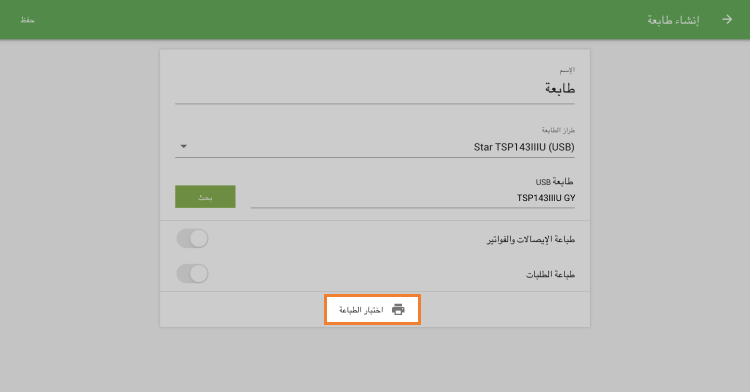
إذا تمت طباعة إيصال الاختبار بنجاح فهذا يعني أنه تم إعداد الطابعة بشكل صحيح.
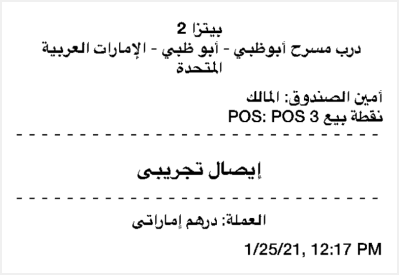
اختر إعدادات طابعتك حسب الطريقة التي تريد استخدامها بها. لا تنس حفظ جميع الإعدادات في النهاية من خلال النقر على الزر "حفظ".
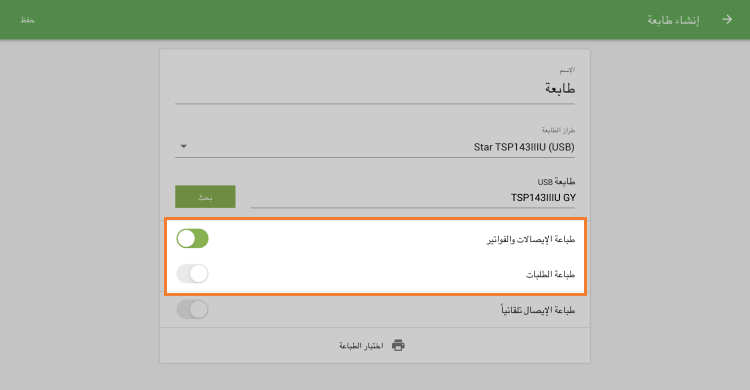
يمكنك الآن رؤية طابعتك في القائمة. عمل جيد!
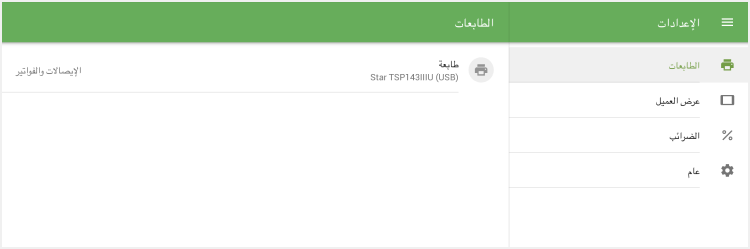
أنظر أيضا: